Hiện có rất nhiều công cụ hỗ trợ xóa trắng (reset) mật khẩu đăng nhập Windows nên một lớp mật khẩu thôi sẽ không thể đảm bảo tính bảo mật cho những dữ liệu quý giá trong ổ cứng. Không chỉ hỗ trợ tự động khóa Windows bằng ổ USB, Predator còn tăng cường một lớp mật khẩu mà người khác phải “vượt qua” nếu muốn đăng nhập được Windows trên máy bạn.
Phiên bản mới nhất của Predator v1.3.4.1 có dung lượng chỉ 893KB, tương thích Windows XP/Vista/7, tải miễn phí tại đây.
Trước tiên, bạn kết nối ổ USB dùng để khóa Windows với máy tính, rồi khởi động Predator. Trong hộp thoại Predator Setup xuất hiện, bạn bấm OK.
Từ cửa sổ cấu hình Predator hiện ra, tại thẻ Main options bạn nhập mật khẩu cần có để đăng nhập Windows (lớp mật khẩu thứ hai) vào hộp New Password dưới trường Change Password và ghi nhớ mật khẩu cẩn thận.
Tiếp đó bấm nút Create Key dưới trường USB Flash Drive để Predator tạo chìa khóa đăng nhập Windows trên ổ USB của bạn (đặt vào ổ USB một file có dạng predator.lock).
Nếu thấy thông điệp Key creation complete là hoàn tất.
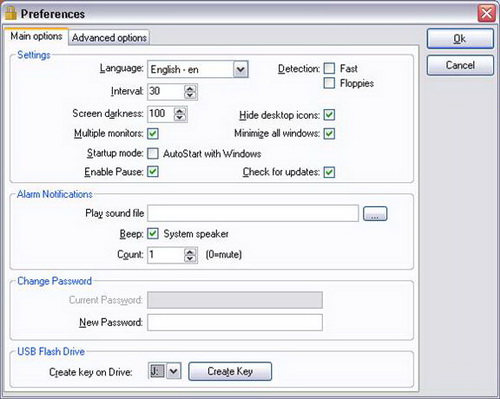
Dưới trường Settings gồm rất nhiều thông số khác, đáng chú ý có: Interval (xác lập khoảng sau khi bạn rút ổ USB khỏi máy tính để Predator tự động khóa Windows, mặc định là 30 giây), Screen darkness (tùy chỉnh cường độ làm tối màn hình lúc Predator khóa Windows), Hide desktop icons (ẩn tất cả biểu tượng trên desktop lúc Predator khóa Windows), Minimize all windows (thu nhỏ tất cả cửa sổ đang mở xuống Taskbar lúc Predator khóa Windows).
Muốn Predator tự động khóa Windows mỗi khi khởi động vào hệ thống (đồng nghĩa việc tăng cường một lớp mật khẩu cần có để đăng nhập lại vào Windows), bạn đánh dấu luôn tùy chọn Start up mode… AutoStart with Windows. Khi ấy, nếu vào được Windows sau khi vượt qua lớp mật khẩu đầu tiên, kẻ gian cần có ổ USB chứa chìa khóa của bạn để gắn vào máy tính thì mới vào lại được Windows.
Tuy nhiên, để phòng hờ trường hợp bạn làm mất ổ USB chứa chìa khóa, Predator còn dự phòng một phương pháp khác giúp bạn đăng nhập Windows mà không cần ổ USB: nhấn Enter ba lần để làm xuất hiện cửa sổ Warning (sẽ biến mất sau 20 giây), nhập mật khẩu mà bạn thiết lập ở hộp New Password trước đó vào hộp Enter Password rồi nhấn Enter (hoặc bấm OK) là được.
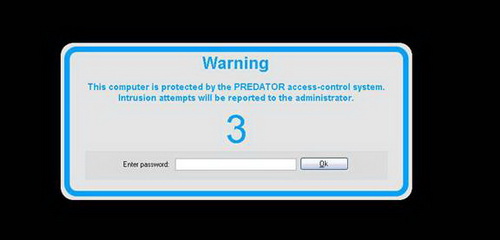
Thiết lập xong các thông số cho Predator, bạn bấm OK. Trong hộp thoại Password Changed hiện ra, bạn bấm OK lần nữa để xác nhận.
Sau này khi muốn đổi lớp mật khẩu thứ hai, bạn nhấp đôi vào biểu tượng ổ khóa của Predator trên khay để đến với thẻ Main options, nhập mật khẩu hiện tại vào hộp Current Password, nhập mật khẩu mới vào hộp New Password, rồi bấm nút Create Key để tạo lại chìa khóa mới trên ổ USB. Xong, bấm OK hai lần để xác nhận.
Lưu ý: Nếu thấy biểu tượng ổ khóa trên khay hệ thống đổi màu liên tục (giữa ba màu vàng, đỏ và xanh) thì tiến trình theo dõi sự có mặt của ổ USB trong máy tính của Predator đang làm việc. Bằng không bạn cần bấm phải chuột vào biểu tượng này và chọn Resume monitoring để kích hoạt tính năng theo dõi.
Theo TuoiTre